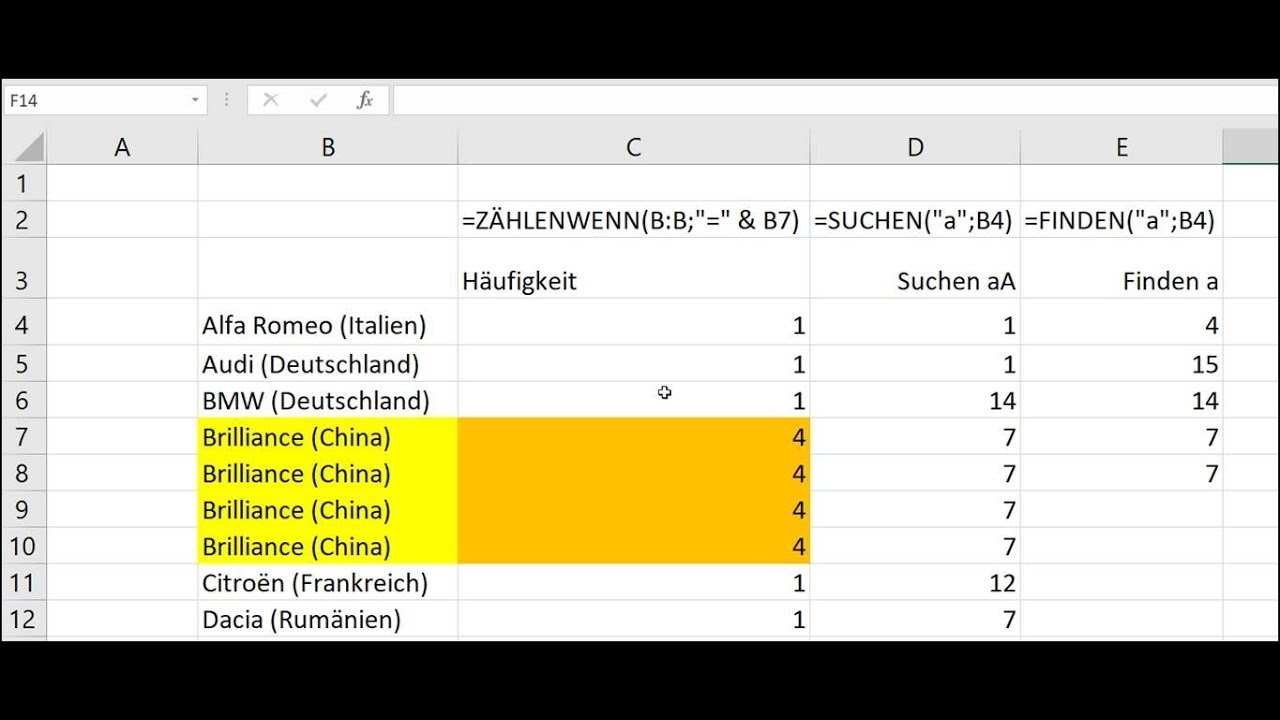Excel Formeln mit festen Zellen meistern
Kennst du das Problem? Du kopierst eine Formel in Excel und plötzlich stimmen die Ergebnisse nicht mehr. Wahrscheinlich hast du vergessen, deine Zellen zu fixieren! Keine Panik, Süße! Mit diesem Guide lernst du alles über Excel Formeln mit festen Zellen – auch absolute Bezüge genannt.
Stell dir vor, du willst den Gesamtpreis mehrerer Produkte berechnen, indem du den Einzelpreis mit der Mehrwertsteuer multiplizierst. Die Mehrwertsteuer steht in einer einzigen Zelle. Ohne feste Zelle müsstest du die Formel für jedes Produkt manuell anpassen. Mit einem festen Bezug auf die Mehrwertsteuer-Zelle, passiert das automatisch. Total easy, oder?
Excel Formeln mit festen Zellen sind ein absolutes Must-have für jeden, der effizient mit Tabellenkalkulationen arbeiten will. Sie sparen dir Zeit und Nerven und minimieren Fehler. Ob du nun einfache Berechnungen durchführst oder komplexe Analysen erstellst – feste Zellen sind deine besten Freunde.
Absolute Bezüge, so nennt man die fixierten Zellen im Fachjargon, funktionieren durch das Hinzufügen eines Dollarzeichens ($) vor dem Zeilen- und/oder Spaltenbuchstaben in der Zellreferenz. $A$1 fixiert beispielsweise sowohl die Spalte A als auch die Zeile 1. Das bedeutet, egal wohin du die Formel kopierst, sie bezieht sich immer auf die Zelle A1.
Dieser Artikel zeigt dir Schritt für Schritt, wie du feste Zellen in Excel benutzt und welche Vorteile sie bieten. Von einfachen Beispielen bis hin zu komplexeren Anwendungsfällen – wir decken alles ab, damit du zum absoluten Excel-Profi wirst.
Die Verwendung fester Zellen in Excel-Formeln hat eine lange Geschichte, die eng mit der Entwicklung von Tabellenkalkulationsprogrammen verbunden ist. Von Anfang an war es wichtig, Formeln flexibel gestalten zu können, um Berechnungen über verschiedene Zellen hinweg durchzuführen. Die Möglichkeit, Zellbezüge zu fixieren, entstand aus der Notwendigkeit, bestimmte Werte in Formeln konstant zu halten, unabhängig davon, wohin die Formel kopiert wird.
Die Bedeutung von festen Zellen liegt in ihrer Fähigkeit, Fehler zu vermeiden und die Effizienz zu steigern. Ohne feste Zellen müssten Formeln oft manuell angepasst werden, was zeitaufwendig und fehleranfällig ist. Feste Zellen ermöglichen es, Formeln einmal zu erstellen und dann problemlos zu kopieren, ohne dass die Bezüge verändert werden müssen. Dadurch wird die Arbeit mit großen Datenmengen erheblich vereinfacht.
Ein einfaches Beispiel: Du möchtest den Preis von mehreren Artikeln mit einem festen Rabatt von 10% berechnen. Der Rabatt steht in Zelle B1. Die Preise der Artikel stehen in A2, A3, A4 usw. Die Formel in B2 lautet dann =$A2*$B$1. Wenn du diese Formel nach unten kopierst, wird der Bezug auf A2 zu A3, A4 usw. geändert, aber der Bezug auf B1 bleibt dank des Dollarzeichens fixiert.
Vor- und Nachteile fester Zellen
| Vorteile | Nachteile |
|---|---|
| Zeitersparnis | Bei komplexen Formeln kann die Übersichtlichkeit leiden |
| Fehlerreduzierung | Man muss auf die korrekte Platzierung der Dollarzeichen achten |
| Flexibilität |
Bewährte Praktiken: 1. Verwenden Sie die F4-Taste, um schnell zwischen relativen und absoluten Bezügen zu wechseln. 2. Planen Sie Ihre Tabellenkalkulation im Voraus, um die Verwendung fester Zellen zu optimieren. 3. Testen Sie Ihre Formeln immer gründlich, um sicherzustellen, dass sie korrekt funktionieren.
Häufig gestellte Fragen: 1. Wie fixiere ich eine ganze Zeile? Verwenden Sie $ vor der Zeilennummer (z.B. $1:1). 2. Wie fixiere ich eine ganze Spalte? Verwenden Sie $ vor dem Spaltenbuchstaben (z.B. $A:$A).
Zusammenfassend lässt sich sagen, dass Excel Formeln mit festen Zellen, auch absolute Bezüge genannt, ein unverzichtbares Werkzeug für jeden Excel-Anwender sind. Sie ermöglichen effizientes Arbeiten, reduzieren Fehler und erhöhen die Flexibilität von Tabellenkalkulationen. Indem du die hier vorgestellten Tipps und Tricks befolgst, kannst du deine Excel-Skills auf ein neues Level heben und zum wahren Spreadsheet-Guru werden! Also, worauf wartest du noch? Fang an zu fixieren!
Wie viel uhr ist es auf mauritius zeitverschiebung zeitzone
Kuhle oase in der wuste klimareparatur in las vegas
F dur alterierte skala geheimnisse und klangfarben entdecken